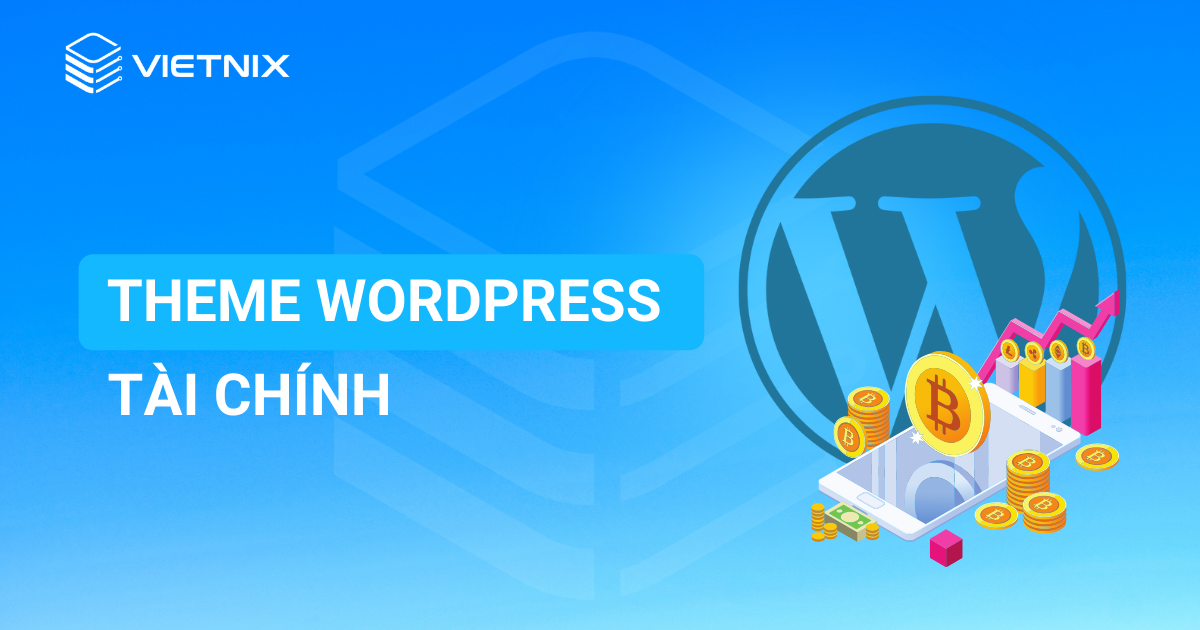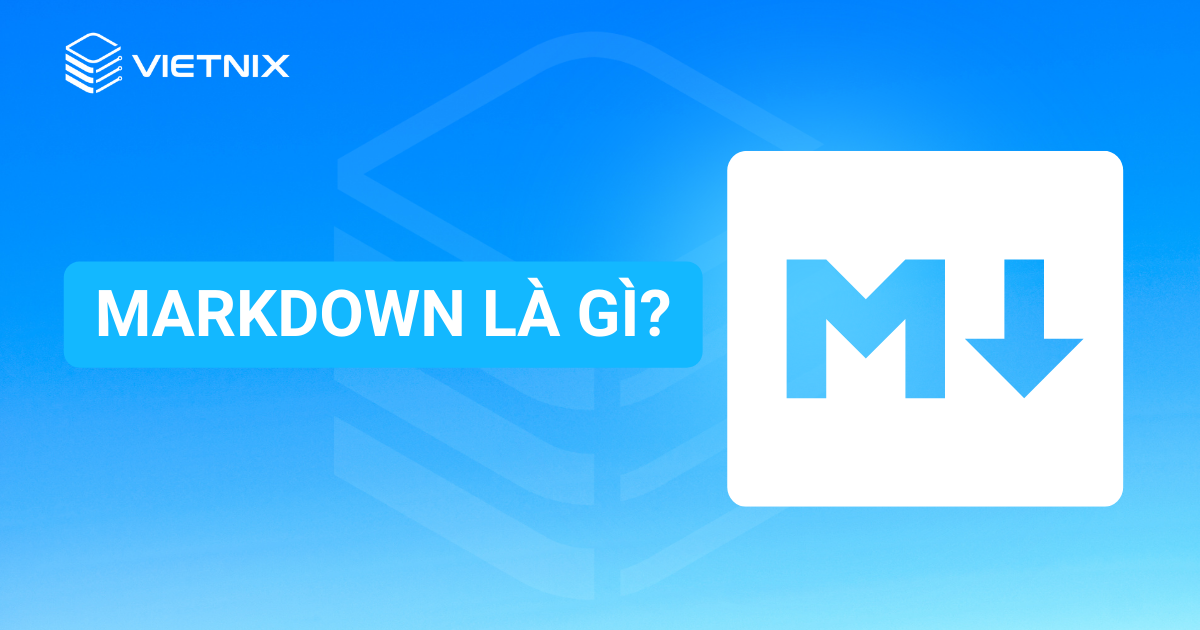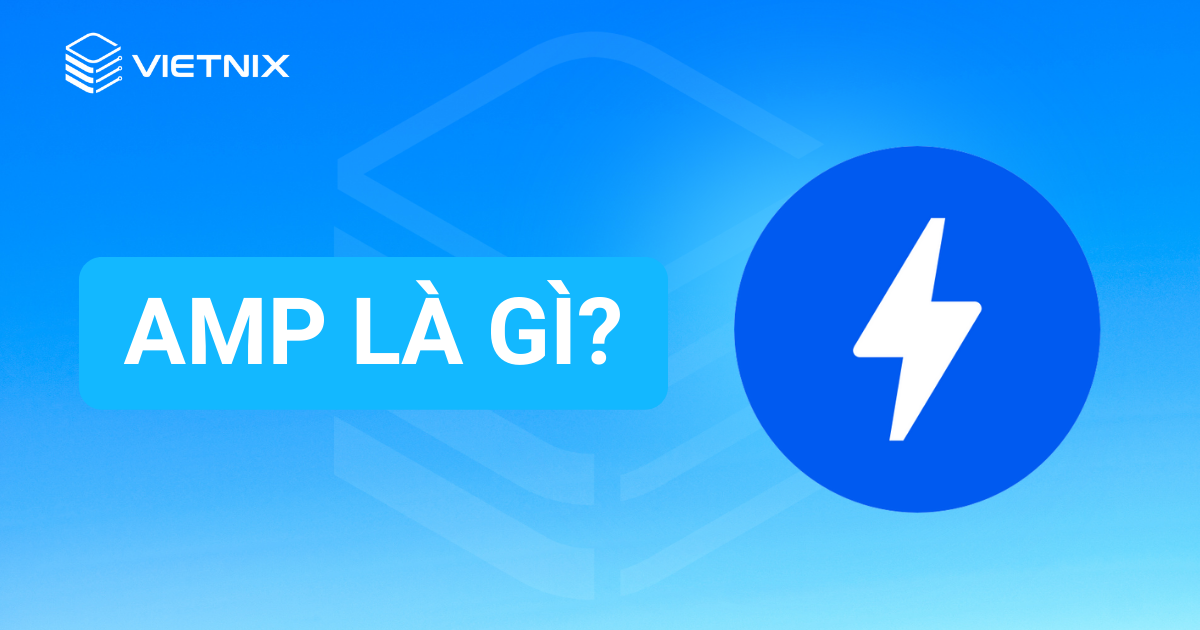WooCommerce có tích hợp sẵn tính năng tìm kiếm, nhưng không hiệu quả lắm trong việc tìm sản phẩm. Bằng cách thay thế sang một công cụ tìm kiếm thông minh và nhanh hơn, bạn có thể tạo ra nhiều doanh số bán hàng và cải thiện trải nghiệm của khách hàng hơn. Để hiểu rõ hơn vấn đề này, hãy cùng Vietnix tham khảo cách tạo tìm kiếm sản phẩm thông minh cho WooCommerce có trong bài viết sau.
Tại sao nên thêm tính năng tìm kiếm sản phẩm thông minh cho WooCommerce?
WooCommerce có tích hợp sẵn tính năng tìm kiếm sản phẩm, nhưng lại rất hạn chế. Tính năng này không tìm kiếm các kết quả phù hợp trong các thuộc tính sản phẩm, đánh giá, field tùy chỉnh hoặc mô tả sản phẩm. Điều này có thể khiến người mua không thể tìm thấy các sản phẩm họ muốn mua trên cửa hàng online của bạn, dẫn đến ít doanh số bán hàng.

Ngoài ra, tốc độ của cũng rất chậm, vì vậy những người mua không kiên nhẫn có thể rời khỏi trang web của bạn. Tuy nhiên, có một số plugin WooCommerce tuyệt vời cho phép bạn hiển thị kết quả tìm kiếm hữu ích hơn, tìm kiếm nhanh hơn và có được nhiều doanh số bán hàng hơn. Để rõ hơn, hãy tham khảo nội dung tiếp theo.
Cách tạo tìm kiếm sản phẩm thông minh cho WooCommerce
Cách đơn giản nhất để tạo một tính năng tìm kiếm sản phẩm thông minh cho WooCommerce là sử dụng SearchWP. SearchWP là plugin tìm kiếm WordPress tốt nhất và cho phép bạn tìm kiếm nội dung mà WordPress bỏ qua mặc định.
Ví dụ, bạn có thể làm cho các bình luận trên blog có thể tìm kiếm được hoặc thêm chức năng tìm kiếm và index PDF vào trang web.
Bạn cũng có thể tạo ra một thang đo độ tương quan của riêng mình và điều chỉnh thuật toán mà không cần viết bất kỳ code nào. Điều này giúp bạn hiển thị kết quả tìm kiếm chính xác cho đúng người, đúng thời điểm.
Chúng cũng đi kèm với tích hợp WooCommerce để bạn có thể cải thiện tính năng tìm kiếm sản phẩm của WooCommerce và bao gồm thuộc tính sản phẩm, tag và nhiều thông tin khác trong kết quả tìm kiếm.
Cài đặt SearchWP
Điều đầu tiên bạn cần thực hiện là cài đặt và kích hoạt plugin SearchWP.
Sau khi kích hoạt, vào SearchWP > Settings và nhấp vào tab General.

Bạn có thể tìm thông tin này bằng cách đăng nhập vào tài khoản SearchWP hoặc kiểm tra email xác nhận mua hàng. Khi hoàn thành, hãy nhấn vào Verify Key button.
Tiếp theo, bạn cần cài đặt và kích hoạt tiện ích mở rộng tích hợp WooCommerce. Trong WordPress dashboard, điều hướng đến SearchWP > Extensions.
Ở đây, tìm tiện ích mở rộng tích hợp WooCommerce và nhấp vào Install button.

Dịch vụ WordPress Hosting từ Vietnix là một giải pháp lưu trữ tốc độ cao mà nhiều người dùng WordPress yêu thích hiện nay. Gói dịch vụ này được thiết kế giúp tối ưu hóa tốc độ và hiệu suất của trang web WordPress, nhằm nâng cao trải nghiệm người dùng và tăng cường tỷ lệ chuyển đổi doanh số từ nền tảng này. Các tính năng chính bao gồm:
- Cài đặt dễ dàng chỉ với 1 click, bạn có thể bắt đầu xây dựng trang web của mình ngay.
- Khu vực thử nghiệm không giới hạn, cho phép chỉnh sửa và điều chỉnh website cho đến khi bạn cảm thấy hài lòng.
- Hỗ trợ tư vấn 1:1 cùng chuyên gia có kinh nghiệm về WordPress. Bạn có thể nhận được sự hỗ trợ và đề xuất đáng giá để tối ưu hóa trang web của bạn.
- Sao lưu dữ liệu tự động đảm bảo an toàn cho dữ liệu trang web của bạn. Với 4 lần sao lưu mỗi ngày, bạn có thể yên tâm về việc bảo vệ thông tin quan trọng.
Bạn có thể tham khảo đăng ký các gói phổ biến nhất dưới đây hoặc liên hệ với đội ngũ Vietnix để nhận gói hosting tối ưu theo nhu cầu sử dụng:
Tạo một thuật toán tìm kiếm WooCommerce tùy chỉnh
Sau khi bạn đã cài đặt tiện ích mở rộng, bây giờ bạn đã có thể tạo một công cụ tìm kiếm tùy chỉnh cho blog WordPress. Điều này cho phép bạn hoàn toàn kiểm soát nội dung mà SearchWP tìm kiếm và cách chúng hiển thị kết quả cho người mua hàng.
Để bắt đầu, vào SearchWP > Algorithm. Sau đó, nhấp vào Sources & Settings button.

Điều này sẽ mở một pop up, tại đây có thể cho biết cho SearchWP nội dung nào được bao gồm trong tìm kiếm.
Ví dụ, bạn có thể loại trừ trang từ kết quả tìm kiếm WordPress hoặc bao gồm các loại bài viết tùy chỉnh.
Để cải thiện tìm kiếm WooCommerce, hãy đánh dấu vào box bên cạnh Products.

Nhận xét sản phẩm WooCommerce được lưu trữ dưới dạng bình luận. Nếu bạn muốn làm cho các đánh giá trở nên dễ dàng tìm kiếm, thì bạn cần phải kiểm tra box Comments nữa. Sau đó, nhấp vào Done button để đóng bảng pop up. Bây giờ nếu cuộn xuống, bạn sẽ thấy một phần mới Products.
SearchWP sẽ tìm kiếm trong tiêu đề sản phẩm, mô tả (description), slug và trích dẫn (short description) để tìm kết quả phù hợp. Tùy thuộc vào cách bạn thiết lập thị trường online của mình, bạn có thể tìm kiếm nội dung khác như thuộc tính sản phẩm tùy chỉnh và tag.
Để làm điều này, hãy nhấp vào Add/Remove Attributes button.

Điều này sẽ mở một pop up, tại đây bạn có thể đánh dấu vào các box khác nhau hoặc chọn các field tùy chỉnh và danh mục thuế. Nếu bạn đã bật Comments ở bước trước, bạn cũng có thể đánh dấu vào box bên cạnh Reviews.
Trong hình ảnh dưới đây đã thêm color và size như các field tùy chỉnh có thể tìm kiếm được, và thêm tag sản phẩm và category trong field thuế.

Khi bạn đã chọn tất cả các thuộc tính sản phẩm mà bạn muốn sử dụng, hãy nhấp vào Done. Bạn sẽ thấy mỗi thuộc tính có thanh trượt Applicable Attribute Relevance riêng. Điều này điều khiển cách SearchWP xếp hạng các sản phẩm khi xây dựng trang kết quả tìm kiếm trong WordPress. Nếu một thuộc tính có độ tương quan cao, thì chúng sẽ ảnh hưởng lớn hơn đối với kết quả tìm kiếm.
Ví dụ, nếu bạn muốn tiêu đề sản phẩm mang độ ưu tiên lớn hơn so với slug sản phẩm, thì bạn cần điều chỉnh thanh trượt tương ứng.

Khi bạn hài lòng với cách tìm kiếm sản phẩm thông minh đã được thiết lập, cuộn lên đầu màn hình và nhấp vào Save button. SearchWP bây giờ sẽ xây dựng lại index.

Tùy thuộc vào tốc độ kết nối internet và nhà cung cấp hosting, việc này có thể mất vài phút. Ngay khi bạn thấy “Index Status 100%“, bạn sẽ biết rằng SearchWP đã thêm tất cả dữ liệu sản phẩm vào index tìm kiếm.

Nếu theme WooCommerce của bạn đã có box tìm kiếm, thì bạn không cần thực hiện bất kỳ thay đổi nào. SearchWP sẽ ngay lập tức bắt đầu cung cấp kết quả tìm kiếm sản phẩm có nhiều tính năng hơn. Tuy nhiên, nếu theme của bạn không có box tìm kiếm, bạn sẽ cần thêm một thanh tìm kiếm vào menu WordPress.
Sau đó, hãy truy cập cửa hàng và thử nghiệm tính năng tìm kiếm. Bạn nên thấy rằng chúng trả về kết quả tìm kiếm chính xác và hữu ích hơn. SearchWP sẽ bao gồm tất cả sản phẩm phù hợp trong kết quả tìm kiếm. Tuy nhiên, bạn có thể muốn chỉ định rõ ràng sản phẩm nào nên hiển thị.
Ví dụ, bạn có thể chỉ hiển thị sản phẩm đang giảm giá hoặc có giao hàng miễn phí, vì điều này có thể giúp bạn có được nhiều đơn hàng hơn.
Ngoài cách tạo tìm kiếm sản phẩm thông minh cho WooCommerce, bạn cũng có thể quan tâm:
Xem thêm:Cách tìm ID sản phẩm trong WooCommerce dành cho người mới bắt đầu
Xem thêm:Cách chuyển Shopify sang WooCommerce chi tiết (Từng bước)
Xem thêm:6 cách sửa tính năng tìm kiếm WooCommerce không hoạt động
Xem thêm:Cách tạo cuộc thi WooCommerce để tăng mức độ trung thành và mức độ tương tác
Xem thêm:16 cách tự động hóa WooCommerce nhanh chóng
Lời kết
Vietnix hy vọng bài viết trên đã giúp bạn hiểu được cách tạo tìm kiếm sản phẩm thông minh cho WooCommerce. Ngoài nội dung này, bạn cũng có thể tham khảo thêm các nội dung khác tại vietnix.vn để tối ưu tốt hơn cho cửa hàng online của mình, chúc bạn thành công!























 Bán chạy nhất
Bán chạy nhất